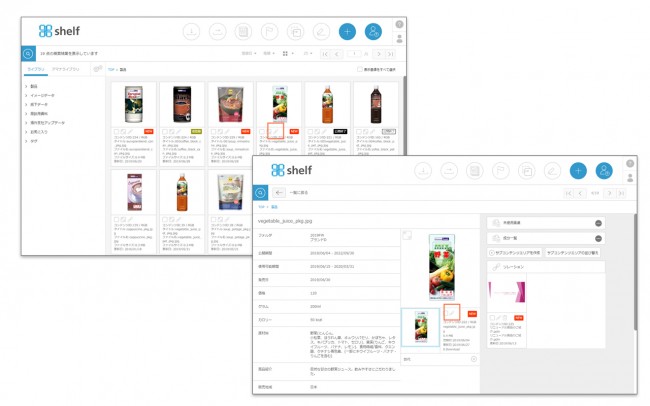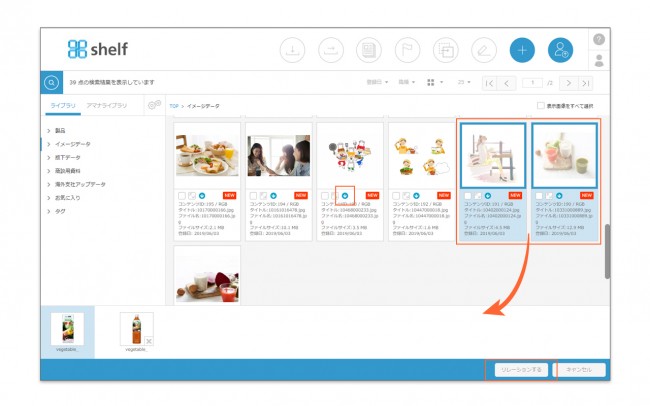【リレーション設定方法】
- 一覧画面の画像サムネイル下、もしくはコンテンツ詳細画面のサムネイルの横にあるリレーション/グルーピングアイコン
 をクリックすると、画面下部にリレーションウィンドウが表示されます。
をクリックすると、画面下部にリレーションウィンドウが表示されます。
- その状態で紐付けたいコンテンツを検索し、サムネイル下にある矢印アイコン
 をクリックすると、リレーションウィンドウ内にサムネイルが並んでいきます。複数のサムネイルをまとめてドラッグ&ドロップしリレーションウィンドウ内に入れることも可能です。
をクリックすると、リレーションウィンドウ内にサムネイルが並んでいきます。複数のサムネイルをまとめてドラッグ&ドロップしリレーションウィンドウ内に入れることも可能です。
- 選択し終わったら[リレーションする](もしくは[グルーピングする])を押すと紐付けが完了します。
コンテンツがどのようにリレーション/グルーピングされるかについては、≪リレーションとグルーピング≫を参照してください。
*リレーションの場合、すでに紐付けされているコンテンツを再度選択した場合、エラーとなり紐付けできません。
*サイト管理ユーザーによってユーザーに非表示設定されたメニューやフォルダに登録されたコンテンツは、リレーションエリアに表示されません。表示させたい場合は参照権限を解除します。詳しくはメニューアクセス制御、フォルダアクセス制御を参照ください。
*サイト管理ユーザーによって≪メニューごとのリレーション表示設定≫が行われている場合、リレーションした画像が格納されているメニューごとに、リレーション先の詳細画面に表示されます。
*操作権限のないユーザーは本機能を利用できません。詳しくはサイト管理者へお問い合わせ下さい。
閉じる